El modo de lectura es una característica excelente y relativamente nueva de OxygenOS que ajusta la forma en que su dispositivo muestra el color, en De hecho, elimina el color por completo, convirtiendo su pantalla en completamente monocromática e imitando el aspecto de un Encender.
Como sugiere el nombre, es mejor utilizarlo para leer libros electrónicos, aunque las posibilidades son realmente infinitas; también podría utilizar el modo de lectura para desplazarse por Twitter o escribir un ensayo en Google Docs.
¿Por qué querrías usar el modo de lectura?
Al igual que Modo nocturnoEl modo de lectura elimina la luz azul, que se sabe que afecta negativamente los ciclos de sueño y causa fatiga visual, lo que hace que la experiencia sea más agradable para los ojos. Puede que no parezca mucho al principio, pero dada la cantidad de horas que la mayoría de la gente pasa mirando la pantalla cada día, realmente puede marcar la diferencia en su salud física y mental, sin mencionar que es más fácil para su teléfono batería.
Verizon ofrece Pixel 4a por solo $ 10 / mes en nuevas líneas ilimitadas
El software también es lo suficientemente inteligente como para comprender cuándo el modo de lectura no es útil. Tan pronto como inicie una aplicación como la cámara o la galería, el color comienza a llenar automáticamente la pantalla, volviendo a la escala de grises después de presionar el botón de inicio o volver a una aplicación diferente.
OxygenOS: las 10 características principales que debe conocer
- Cómo habilitar el modo de lectura
- Cómo activar el modo de lectura automáticamente dentro de ciertas aplicaciones
Cómo habilitar el modo de lectura
Si tienes un OnePlus 6 o OnePlus 5 / 5T con OxygenOS 4.5 o posterior, habilitar el modo de lectura es simple.
- Abre el Aplicación de configuración.
- Desplácese hacia abajo hasta Dispositivo submenú.
-
Seleccione Monitor.

- Seleccione Modo de lectura.
-
En Activar manualmente, deslice el botón Activar modo de lectura.

Así, notará que el color se desvanece de su pantalla a medida que cambia a escala de grises. Sin embargo, no tener ningún color puede ser un poco discordante, por lo que es posible que desee habilitar el modo de lectura dentro de ciertas aplicaciones, afortunadamente, eso es solo unos pocos toques de distancia mientras todavía estás en el modo de lectura ajustes.
Cómo activar el modo de lectura automáticamente dentro de ciertas aplicaciones
- Ve a la Configuración del modo de lectura.
- En el menú, toque Agregar aplicaciones para el modo de lectura.
-
Desplácese por su lista de aplicaciones y toque las aplicaciones que desea habilitar.
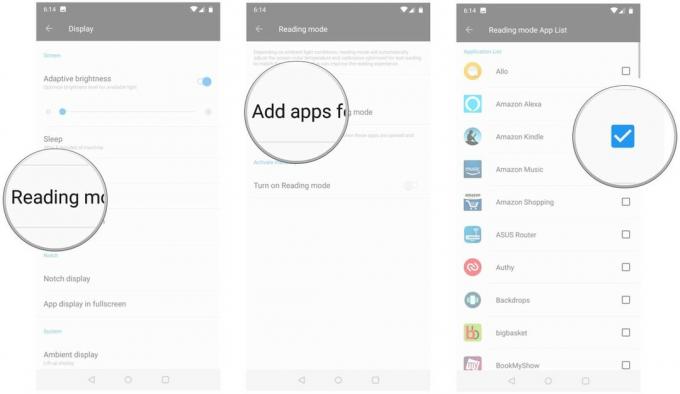
¡Eso es! Desde allí, puede presionar el botón Atrás y las aplicaciones que seleccionó comenzarán a abrirse en escala de grises en el futuro. Tu batería y tus ojos te lo agradecerán.
Preguntas? Comentarios
¿Tiene alguna pregunta candente sobre el modo de lectura o simplemente quiere compartir cómo lo ha estado usando? ¡Apague el sonido abajo en los comentarios!
Hayato Huseman
Hayato es un adicto a las ferias comerciales en recuperación y un editor de video para Android Central con sede en Indianápolis. Se le puede encontrar principalmente quejándose del frío y entusiasmado con el metal progresivo en Twitter en @hayatohuseman. ¿Tiene una sugerencia o consulta? Envíele un mensaje a [email protected].
